你当前正在访问 Microsoft Azure Global Edition 技术文档网站。 如果需要访问由世纪互联运营的 Microsoft Azure 中国技术文档网站,请访问 https://docs.azure.cn。
VPN 选项为从 Azure Stack Edge Mini R 或 Azure Stack Edge Pro R 设备到 Azure 的基于 TLS 的数据活动提供了另一层的加密。 可以通过 Azure 门户或 Azure PowerShell 在 Azure Stack Edge Mini R 设备上配置 VPN。
本文介绍使用 Azure PowerShell 脚本在 Azure Stack Edge Mini R 设备上配置点到站点 (P2S) VPN 以在云中创建配置所需的步骤。 Azure Stack Edge 设备上的配置是通过本地 UI 完成的。
关于 VPN 设置
P2S VPN 网关连接用于创建从单个客户端计算机或 Azure Stack Edge Mini R 设备到虚拟网络的安全连接。 通过客户端计算机或设备启动 P2S 连接。 在这种情况下,P2S 连接使用 IKEv2 VPN,这是一种基于标准的 IPsec VPN 解决方案。
典型的工作流包括以下步骤:
- 配置先决条件。
- 在 Azure 上设置必要的资源。
- 创建并配置虚拟网络和所需子网。
- 创建并配置 Azure VPN 网关(虚拟网络网关)。
- 设置 Azure 防火墙并添加网络和应用规则。
- 创建 Azure 路由表并添加路由。
- 在 VPN 网关中启用点到站点。
- 添加客户端地址池。
- 配置隧道类型。
- 配置身份验证类型。
- 创建证书。
- 上传证书。
- 下载电话簿。
- 在设备的本地 Web UI 中设置 VPN。
- 提供电话簿。
- 提供服务标记 (json) 文件。
以下部分提供了详细步骤。
配置先决条件
你应该有权访问按照安装 Azure Stack Edge Mini R 设备中的说明安装的 Azure Stack Edge Mini R 设备。 此设备将建立与 Azure 的 P2S 连接。
你应该有权访问在 Azure 中为 Azure Stack Edge 服务启用的有效 Azure 订阅。 使用此订阅在 Azure 中创建相应的资源,以管理 Azure Stack Edge Mini R 设备。
你有权访问用于访问 Azure Stack Edge Mini R 设备的 Windows 客户端。 你将使用此客户端以编程方式在云中创建配置。
要在 Windows 客户端上安装所需版本的 PowerShell,请运行以下命令:
Install-Module -Name Az -AllowClobber -Scope CurrentUser Import-Module Az.Accounts若要连接到 Azure 帐户和订阅,请运行以下命令:
Connect-AzAccount Set-AzContext -Subscription "<Your subscription name>"提供 Azure Stack Edge Mini R 设备正在使用的 Azure 订阅名称以配置 VPN。
下载所需脚本以在云中创建配置。 脚本将执行以下操作:
- 创建 Azure 虚拟网络和以下子网:GatewaySubnet 和 AzureFirewallSubnet。
- 创建并配置 Azure VPN 网关。
- 创建并配置 Azure 本地网络网关。
- 在 Azure VPN 网关与本地网络网关之间创建并配置 Azure VPN 连接。
- 创建 Azure 防火墙并添加网络规则和应用规则。
- 创建 Azure 路由表并向其添加路由。
在要创建 Azure 资源的 Azure 门户中创建资源组。 在 Azure 门户中,前往服务列表,选择“资源组”,再选择“+ 添加”。 提供资源组的订阅信息和名称,然后选择“创建”。 如果转到此资源组,此时该资源组下不应有任何资源。
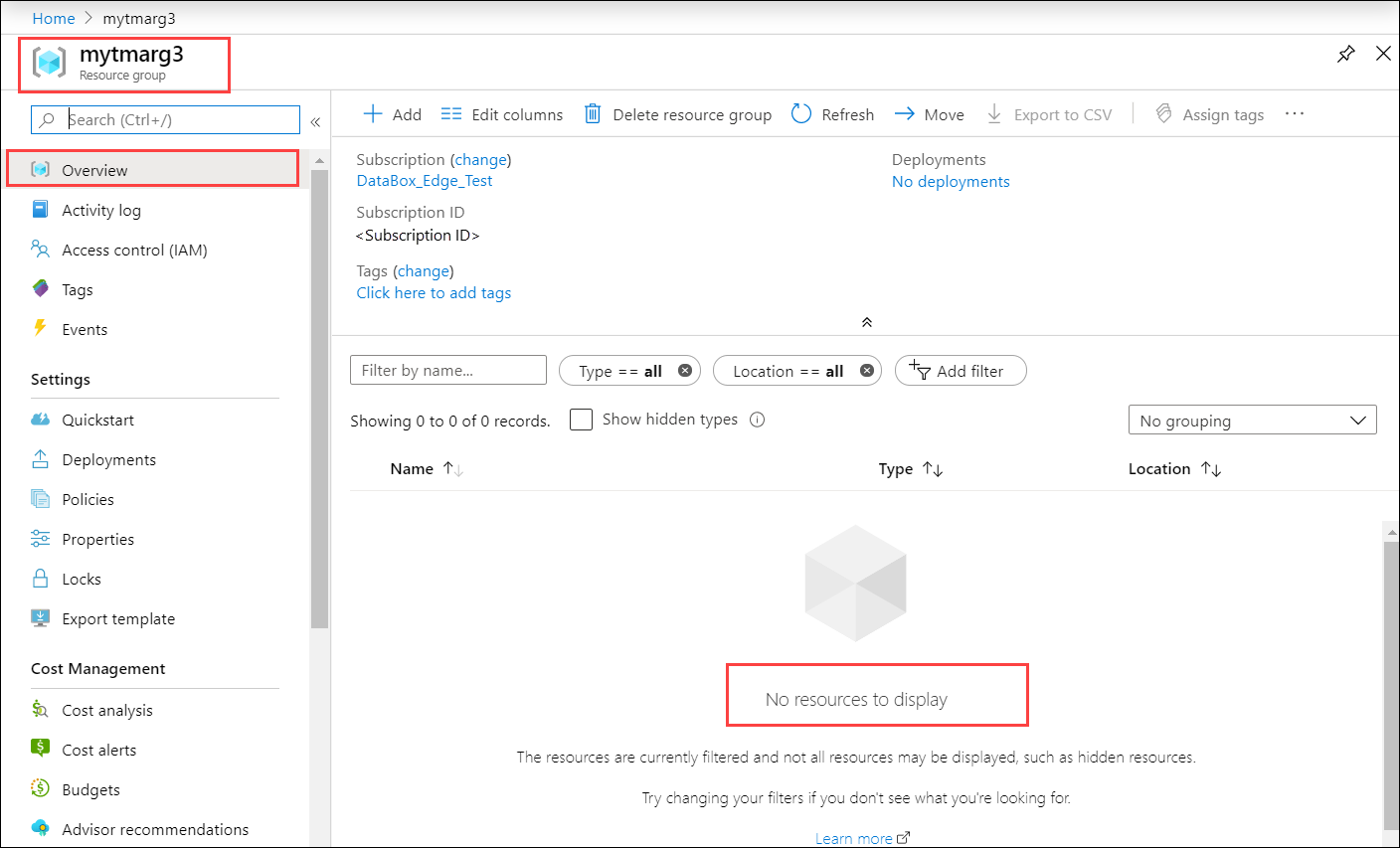
你需要为 Azure Stack Edge Mini R 设备提供一个
.cer格式的 Base 64 编码的证书。 此证书应使用私钥作为pfx上传到 Azure Stack Edge 设备。 此证书还需要安装在尝试建立 P2S 连接的客户端上的存储的受信任根目录中。
使用脚本
首先修改 parameters-p2s.json 文件以输入参数。 接下来,使用已修改的 json 文件运行脚本。
以下部分介绍了这些步骤。
下载服务标记文件
在下载脚本的文件夹中,可能已有一个 ServiceTags.json 文件。 如果没有,可以下载服务标记文件。
将服务标记从 Azure 下载到本地客户端,并将其另存为 json 文件,放置在包含脚本的同一文件夹中:https://www.microsoft.com/download/details.aspx?id=56519。
此文件将在后面的步骤中上传到本地 Web UI。
修改参数文件
第一步是修改 parameters-p2s.json 文件,并保存所做的更改。
对于创建的 Azure 资源,需要提供以下名称:
| 参数名称 | 说明 |
|---|---|
| virtualNetworks_vnet_name | Azure 虚拟网络名称 |
| azureFirewalls_firewall_name | Azure 防火墙名称 |
| routeTables_routetable_name | Azure 路由表名称 |
| publicIPAddresses_VNGW_public_ip_name | 虚拟网络网关的公共 IP 地址名称 |
| virtualNetworkGateways_VNGW_name | Azure VPN 网关(虚拟网络网关)名称 |
| publicIPAddresses_firewall_public_ip_name | Azure 防火墙的公共 IP 地址名称 |
| location | 这是要在其中创建虚拟网络的区域。 选择与设备关联的区域相同的区域。 |
| RouteTables_routetable_onprem_name | 这是帮助防火墙将数据包路由回 Azure Stack Edge 设备的附加路由表的名称。 此脚本将创建两个附加路由,并将默认子网和防火墙子网与此路由表相关联。 |
为创建的 Azure 资源提供以下 IP 地址和地址空间,其中包括虚拟网络和关联的子网(默认子网、防火墙子网、网关子网)。
| 参数名称 | 说明 |
|---|---|
| VnetIPv4AddressSpace | 这是与虚拟网络关联的地址空间。 提供 Vnet IP 范围作为专用 IP 范围 (https://en.wikipedia.org/wiki/Private_network#Private_IPv4_addresses)。 |
| DefaultSubnetIPv4AddressSpace | 这是与虚拟网络的 Default 子网相关联的地址空间。 |
| FirewallSubnetIPv4AddressSpace | 这是与虚拟网络的 Firewall 子网相关联的地址空间。 |
| GatewaySubnetIPv4AddressSpace | 这是与虚拟网络的 GatewaySubnet 相关联的地址空间。 |
| GatewaySubnetIPv4bgpPeeringAddress | 这是为 BGP 通信保留的 IP 地址,它基于与虚拟网络的 GatewaySubnet 关联的地址空间。 |
| ClientAddressPool | 此 IP 地址用于 Azure 门户的 P2S 配置中的地址池。 |
| PublicCertData | VPN 网关使用公共证书数据对与其建立连接的 P2S 客户端进行身份验证。 若要获取证书数据,请安装根证书。 确保证书使用 Base 64 进行编码,且扩展名为 .cer。 打开此证书,并复制证书中连续一行中的 ==BEGIN CERTIFICATE== 和 ==END CERTIFICATE== 之间的文本。 |
运行脚本
请按照以下步骤使用修改后的 parameters-p2s.json 并运行脚本以创建 Azure 资源。
运行 PowerShell。 切换到脚本所在的目录。
运行该脚本。
.\AzDeployVpn.ps1 -Location <Location> -AzureAppRuleFilePath "appRule.json" -AzureIPRangesFilePath "<Service tag json file>" -ResourceGroupName "<Resource group name>" -AzureDeploymentName "<Deployment name>" -NetworkRuleCollectionName "<Name for collection of network rules>" -Priority 115 -AppRuleCollectionName "<Name for collection of app rules>"注意
在此版本中,该脚本仅适用于美国东部位置。
运行脚本时,需要输入以下信息:
参数 说明 位置 这是必须在其中创建 Azure 资源的区域。 AzureAppRuleFilePath 这是 appRule.json的文件路径。AzureIPRangesFilePath 这是在前面步骤中下载的服务标记 json 文件。 ResourceGroupName 这是在其下创建所有 Azure 资源的资源组的名称。 AzureDeploymentName 这是 Azure 部署的名称。 NetworkRuleCollectionName 这是创建并添加到 Azure 防火墙的所有网络规则集合的名称。 优先级 这是分配给所有创建的网络和应用程序规则的优先级。 AppRuleCollectionName 这是创建并添加到 Azure 防火墙的所有应用程序规则集合的名称。 下面显示了示例输出。
PS C:\Offline docs\AzureVpnConfigurationScripts> .\AzDeployVpn.ps1 -Location eastus -AzureAppRuleFilePath "appRule.json" -AzureIPRangesFilePath ".\ServiceTags_Public_20200203.json" -ResourceGroupName "mytmarg3" -AzureDeploymentName "tmap2stestdeploy1" -NetworkRuleCollectionName "testnrc1" -Priority 115 -AppRuleCollectionName "testarc2" validating vpn deployment parameters Starting vpn deployment C:\Offline docs\AzureVpnConfigurationScripts\parameters-p2s.json C:\Offline docs\AzureVpnConfigurationScripts\template-p2s.json vpn deployment: tmap2stestdeploy1 started and status: Running Waiting for vpn deployment completion.... ==== CUT ==================== CUT ============== Adding route 191.236.0.0/18 for AzureCloud.eastus Adding route 191.237.0.0/17 for AzureCloud.eastus Adding route 191.238.0.0/18 for AzureCloud.eastus Total Routes:294, Existing Routes: 74, New Routes Added: 220 Additional routes getting added重要
- 脚本运行大约需要 90 分钟。 确保在脚本开始之前登录到你的网络。
- 如果由于任何原因导致脚本会话失败,请确保删除资源组以删除在其下创建的所有资源。
脚本完成后,将在脚本所在的同一文件夹中生成部署日志。
验证 Azure 资源
成功运行脚本后,验证是否在 Azure 中创建了所有资源。 转到所创建的资源组。 应会看到以下资源:
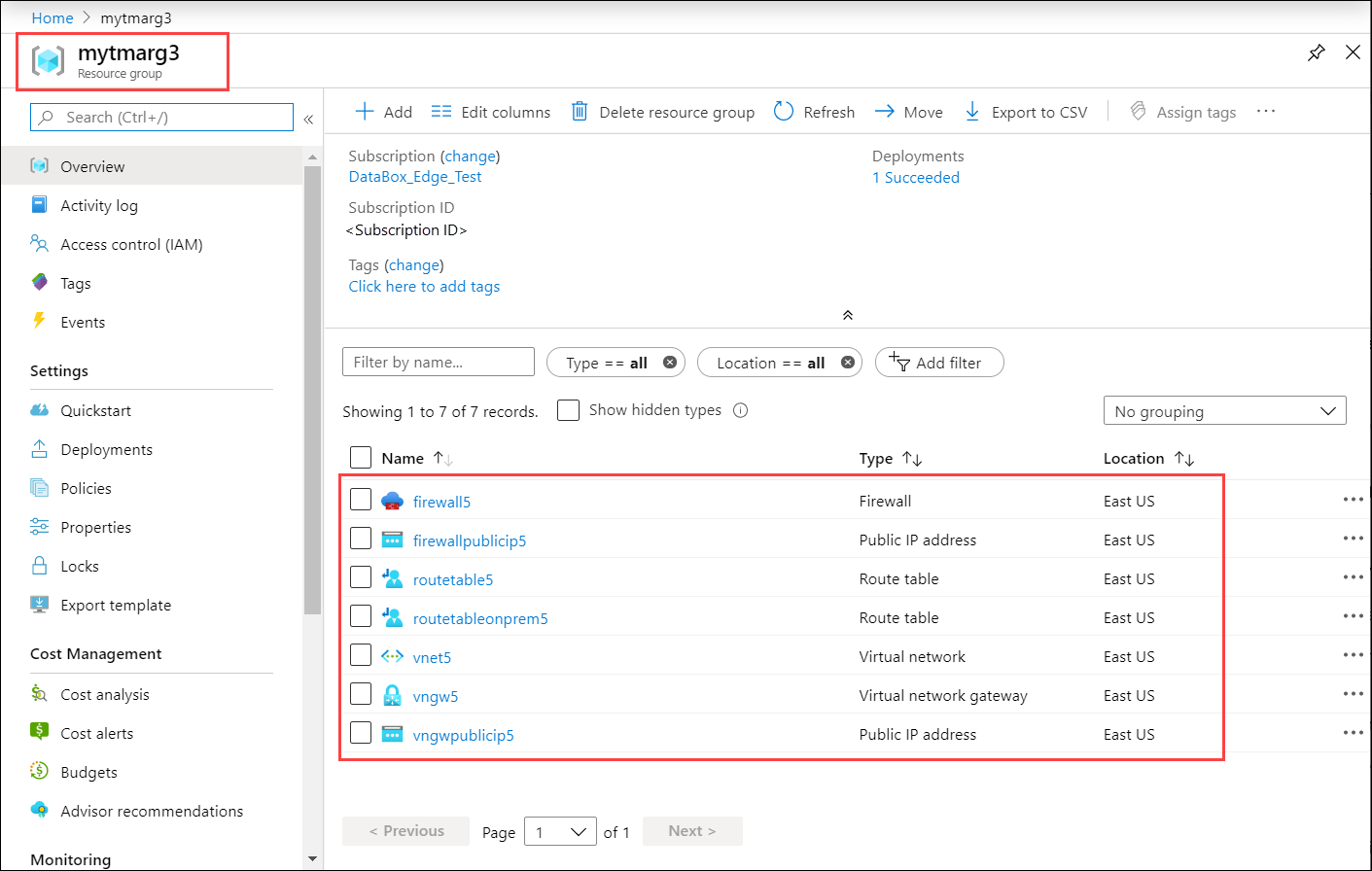
下载 VPN 配置文件的电话簿
在此步骤中,你将下载设备的 VPN 配置文件。
在 Azure 门户中,请前往资源组,然后选择在前面的步骤中创建的虚拟网络网关。
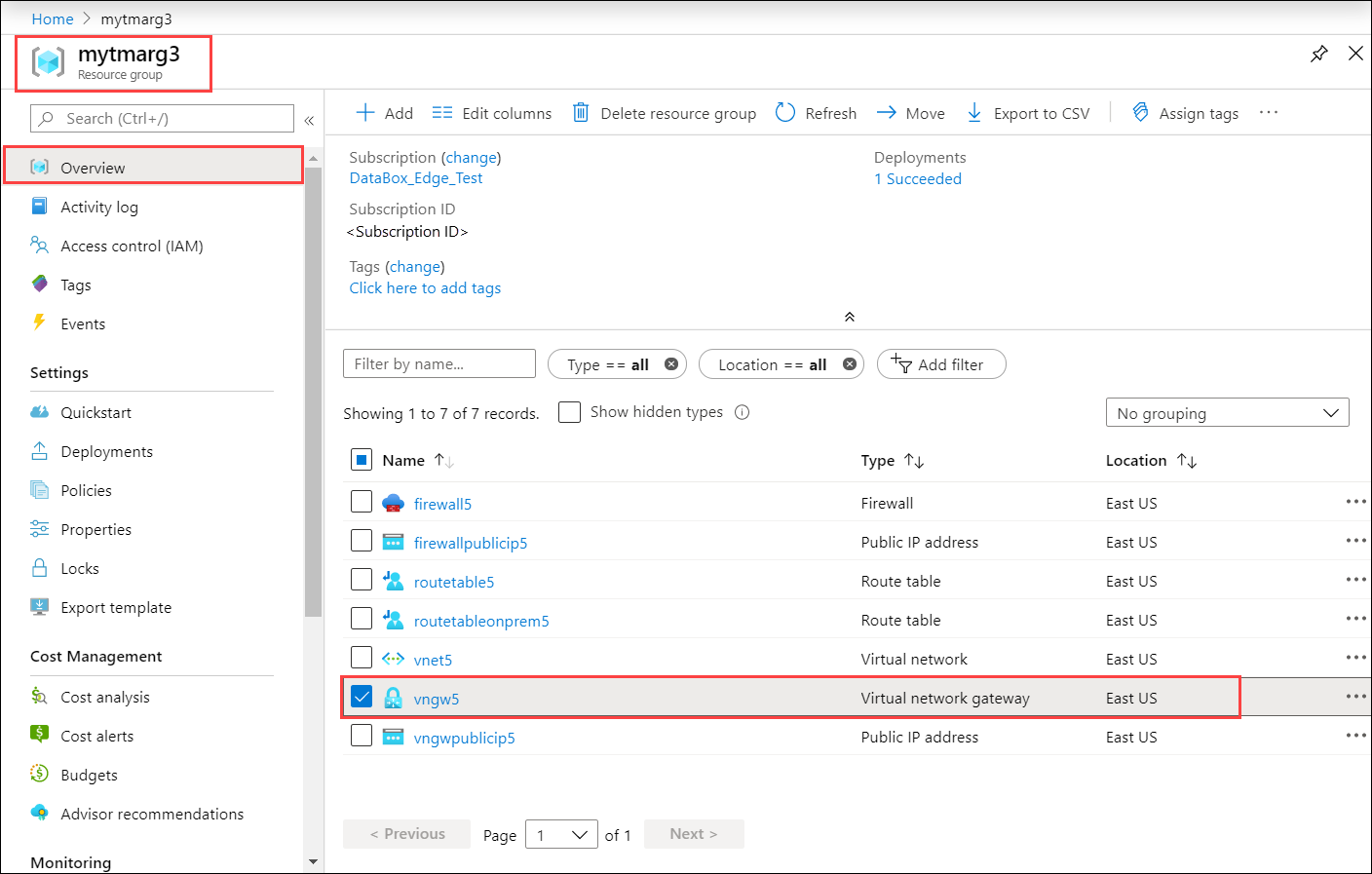
转到“设置”>“点到站点配置”。 选择“下载 VPN 客户端”。
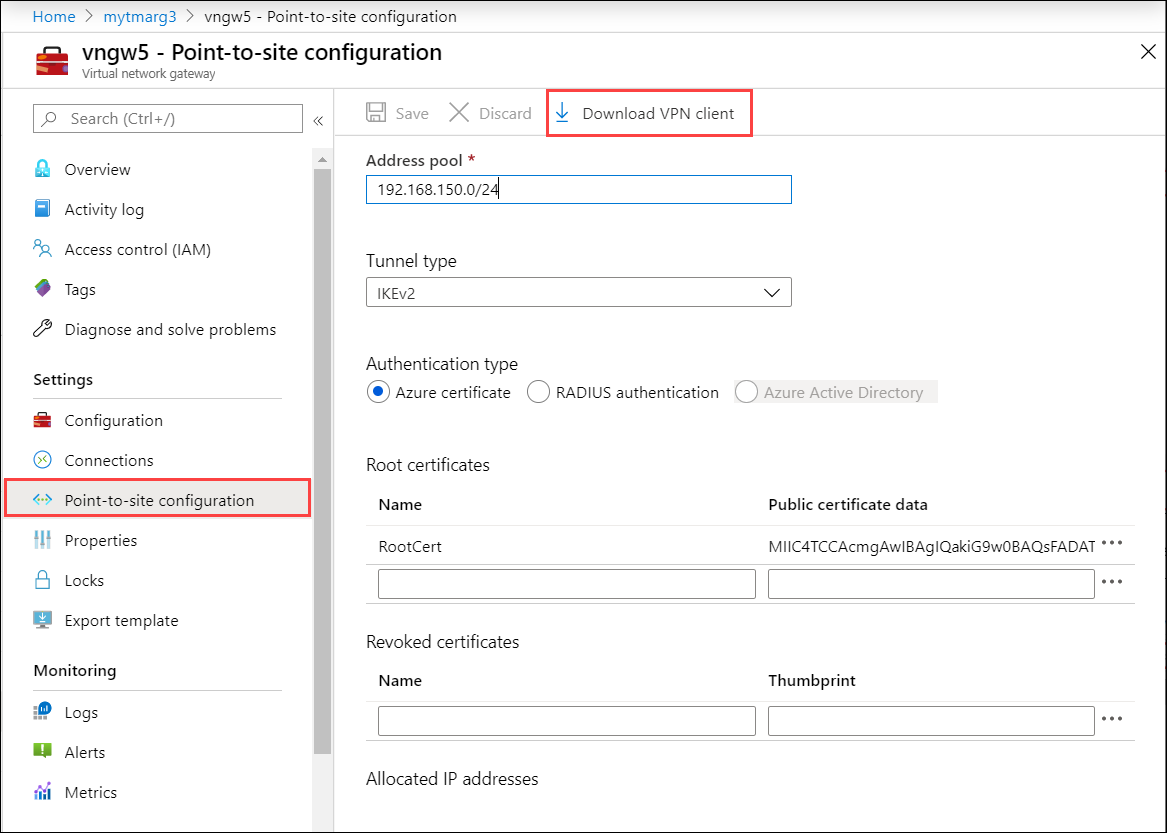
保存压缩的配置文件并在 Windows 客户端上提取该文件。
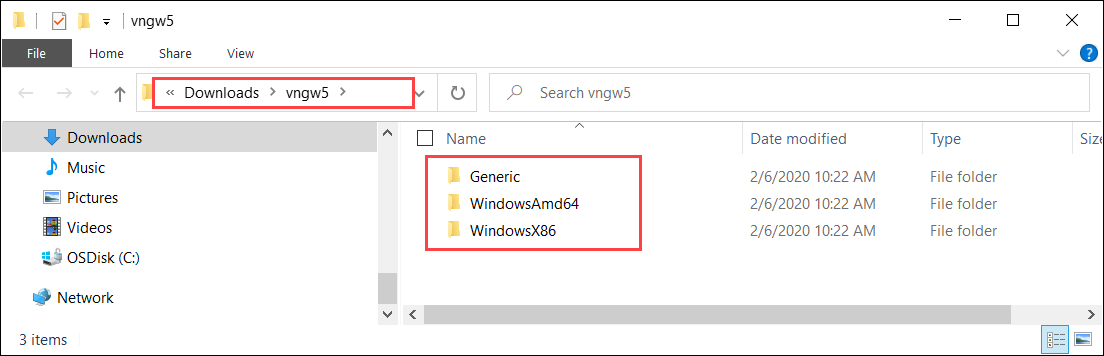
转到 WindowsAmd64 文件夹,然后提取
.exe:VpnClientSetupAmd64.exe。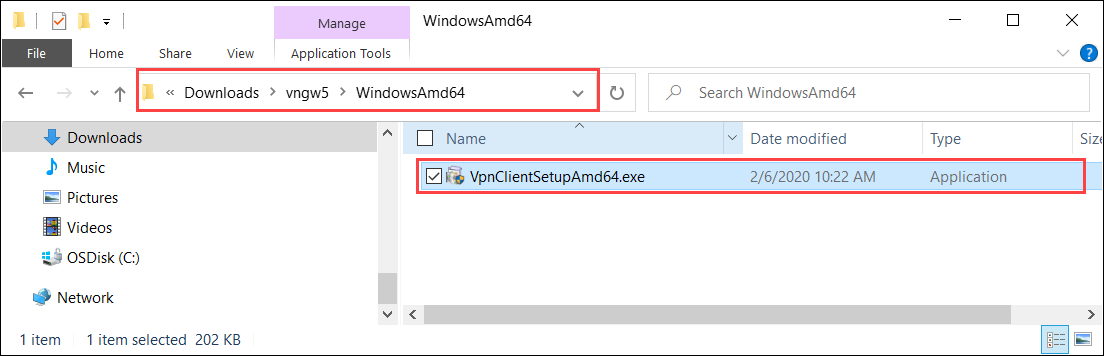
创建一个临时路径。 例如:
C:\NewTemp\vnet\tmp运行 PowerShell 并转到
.exe所在的目录。 若要执行.exe,请键入:.\VpnClientSetupAmd64.exe /Q /C /T:"C:\NewTemp\vnet\tmp"临时路径将包含新的文件。 下面是示例输出:
PS C:\windows\system32> cd "C:\Users\Ase\Downloads\vngw5\WindowsAmd64" PS C:\Users\Ase\Downloads\vngw5\WindowsAmd64> .\VpnClientSetupAmd64.exe /Q /C /T:"C:\NewTemp\vnet\tmp" PS C:\Users\Ase\Downloads\vngw5\WindowsAmd64> cd "C:\NewTemp\vnet" PS C:\NewTemp\vnet> ls .\tmp Directory: C:\NewTemp\vnet\tmp Mode LastWriteTime Length Name ---- ------------- ------ ---- -a---- 2/6/2020 6:18 PM 947 8c670077-470b-421a-8dd8-8cedb4f2f08a.cer -a---- 2/6/2020 6:18 PM 155 8c670077-470b-421a-8dd8-8cedb4f2f08a.cmp -a---- 2/6/2020 6:18 PM 3564 8c670077-470b-421a-8dd8-8cedb4f2f08a.cms -a---- 2/6/2020 6:18 PM 11535 8c670077-470b-421a-8dd8-8cedb4f2f08a.inf -a---- 2/6/2020 6:18 PM 2285 8c670077-470b-421a-8dd8-8cedb4f2f08a.pbk -a---- 2/6/2020 6:18 PM 5430 azurebox16.ico -a---- 2/6/2020 6:18 PM 4286 azurebox32.ico -a---- 2/6/2020 6:18 PM 138934 azurevpnbanner.bmp -a---- 2/6/2020 6:18 PM 46064 cmroute.dll -a---- 2/6/2020 6:18 PM 196 routes.txt PS C:\NewTemp\vnet>.pbk 文件是 VPN 配置文件的电话簿。 你将在本地 UI 中使用它。
在设备上进行 VPN 配置
在 Azure Stack Edge 设备的本地 UI 上执行以下步骤。
在本地 UI 中,转到 VPN 页面。 在“VPN 状态”下,选择“配置”。
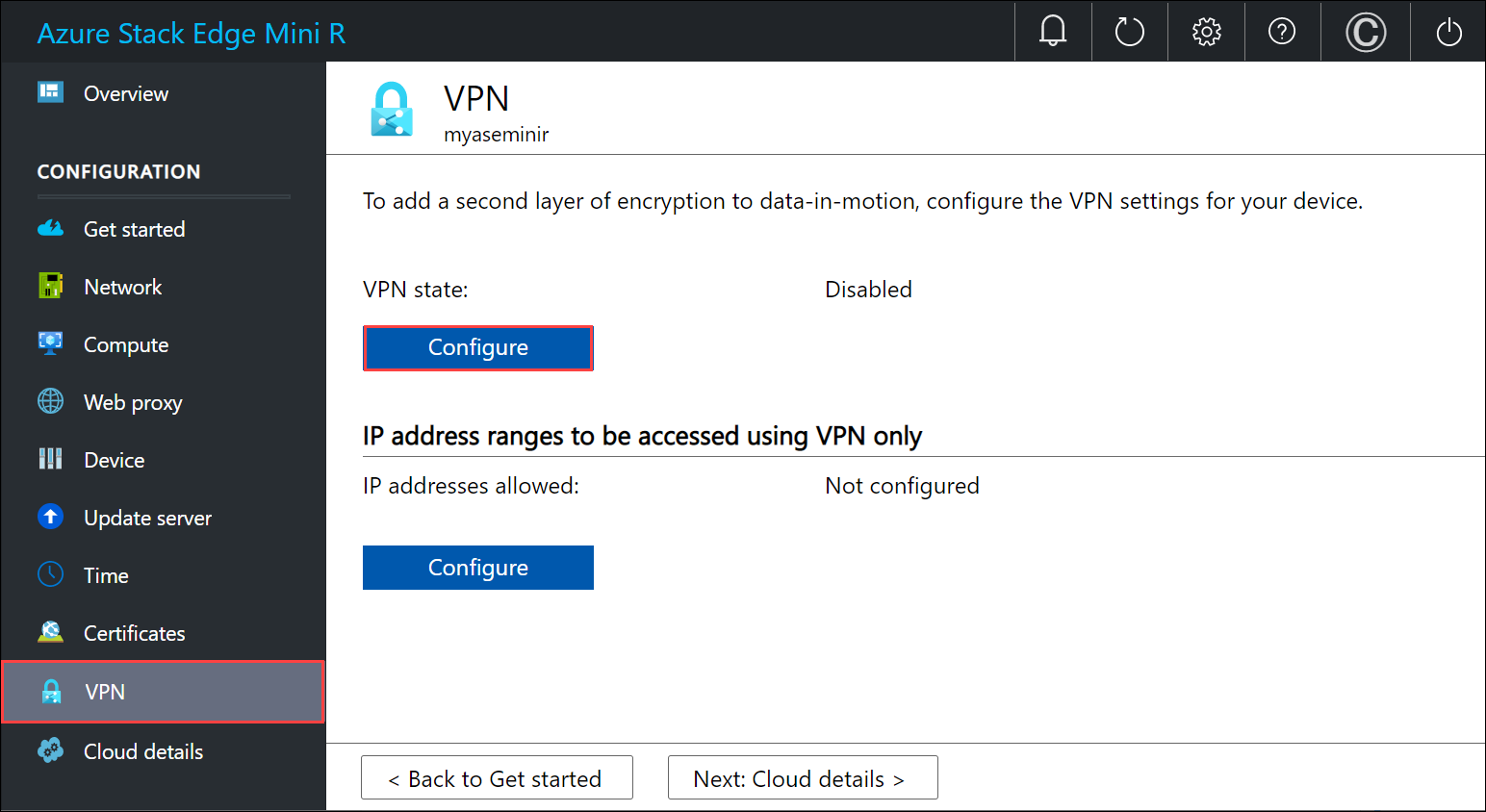
在“配置 VPN”边栏选项卡中:
- 在“上传电话簿文件”中,指向在之前步骤中创建的 .pbk 文件。
- 在“上传公共 IP 列表配置文件”中,提供 Azure 数据中心 IP 范围 JSON 文件作为输入。 你已在前面的步骤中下载了此文件,网址为 https://www.microsoft.com/download/details.aspx?id=56519。
- 选择“eastus”作为区域,然后选择“应用”。

在“仅使用 VPN 访问的 IP 地址范围”部分,输入已为 Azure 虚拟网络选择的 Vnet IPv4 范围。
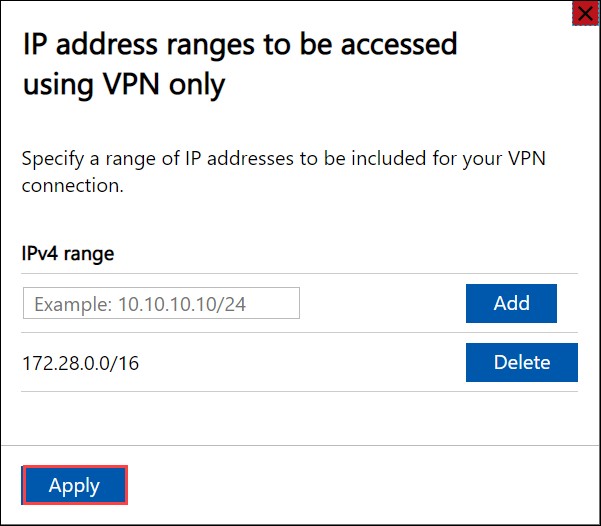
验证客户端连接
- 在 Azure 门户中,转到 VPN 网关。
- 转到“设置”>“点到站点配置”。 在“已分配的 IP 地址”下,应显示 Azure Stack Edge 设备的 IP 地址。
验证通过 VPN 进行的数据传输
要确认 VPN 能够正常工作,请将数据复制到 SMB 共享。 请按照在 Azure Stack Edge 设备上添加共享中的步骤操作。
将一个文件(例如 \data\pictures\waterfall.jpg)复制到在客户端系统上安装的 SMB 共享中。
若要在复制数据时验证数据是否通过 VPN 传输,请执行以下操作:
在 Azure 门户中,转到 VPN 网关。
转到“监视”>“指标”。
在右侧窗格中,选择“作用域”作为 VPN 网关,选择“指标”作为网关 P2S 带宽,并将“聚合”设置为平均。
在复制数据时,带宽利用率会增加,数据复制完成后,带宽利用率会下降。
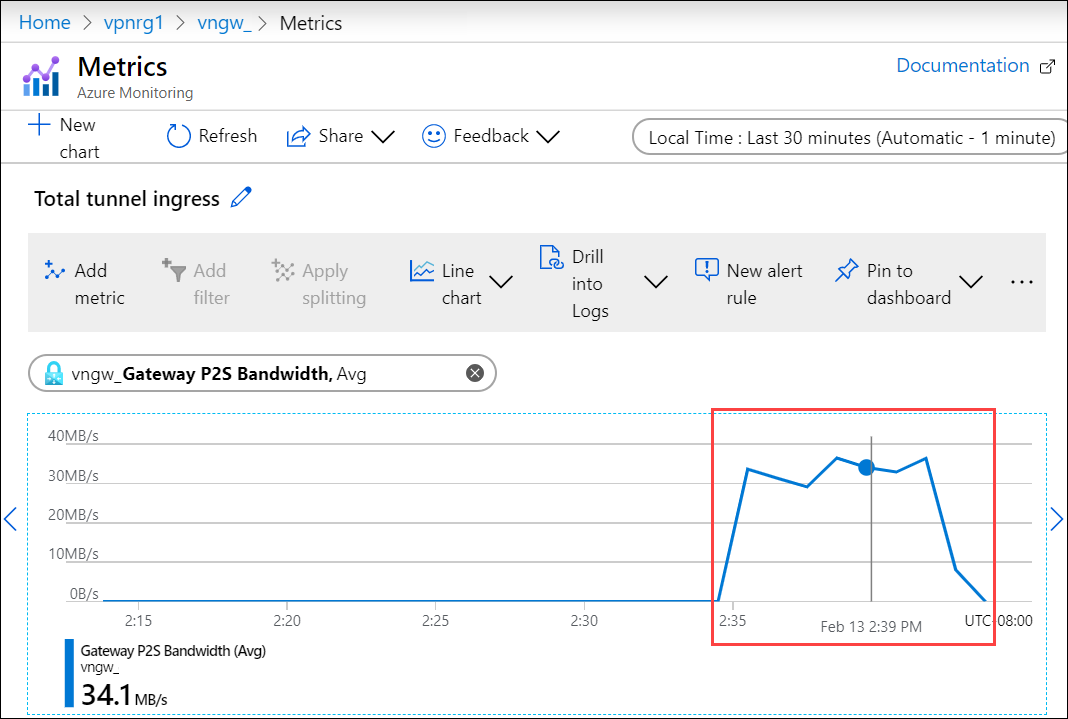
验证此文件是否显示在云中的存储帐户中。
调试问题
要调试任何问题,请使用以下命令:
Get-AzResourceGroupDeployment -DeploymentName $deploymentName -ResourceGroupName $ResourceGroupName
示例输出如下所示:
PS C:\Projects\TZL\VPN\Azure-VpnDeployment> Get-AzResourceGroupDeployment -DeploymentName "tznvpnrg14_deployment" -ResourceGroupName "tznvpnrg14"
DeploymentName : tznvpnrg14_deployment
ResourceGroupName : tznvpnrg14
ProvisioningState : Succeeded
Timestamp : 1/21/2020 6:23:13 PM
Mode : Incremental
TemplateLink :
Parameters :
Name Type Value
=========================================== ========================= ==========
virtualNetworks_vnet_name String tznvpnrg14_vnet
azureFirewalls_firewall_name String tznvpnrg14_firewall
routeTables_routetable_name String tznvpnrg14_routetable
publicIPAddresses_VNGW_public_ip_name String tznvpnrg14_vngwpublicip
virtualNetworkGateways_VNGW_name String tznvpnrg14_vngw
publicIPAddresses_firewall_public_ip_name String tznvpnrg14_fwpip
localNetworkGateways_LNGW_name String tznvpnrg14_lngw
connections_vngw_lngw_name String tznvpnrg14_connection
location String East US
vnetIPv4AddressSpace String 172.24.0.0/16
defaultSubnetIPv4AddressSpace String 172.24.0.0/24
firewallSubnetIPv4AddressSpace String 172.24.1.0/24
gatewaySubnetIPv4AddressSpace String 172.24.2.0/24
gatewaySubnetIPv4bgpPeeringAddress String 172.24.2.254
customerNetworkAddressSpace String 10.0.0.0/18
customerPublicNetworkAddressSpace String 207.68.128.0/24
dbeIOTNetworkAddressSpace String 10.139.218.0/24
azureVPNsharedKey String 1234567890
dbE-Gateway-ipaddress String 207.68.128.113
Outputs :
Name Type Value
======================= ========================= ==========
virtualNetwork Object {
"provisioningState": "Succeeded",
"resourceGuid": "dcf673d3-5c73-4764-b077-77125eda1303",
"addressSpace": {
"addressPrefixes": [
"172.24.0.0/16"
]
================= CUT ============================= CUT ===========================
Get-AzResourceGroupDeploymentOperation -ResourceGroupName $ResourceGroupName -DeploymentName $AzureDeploymentName